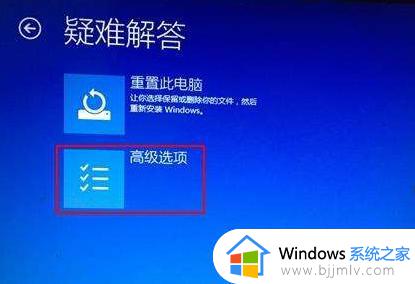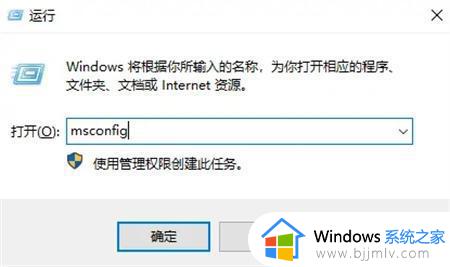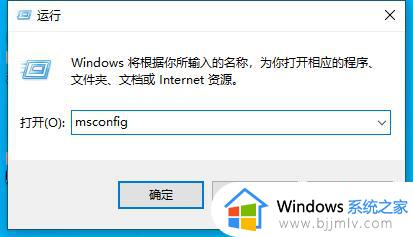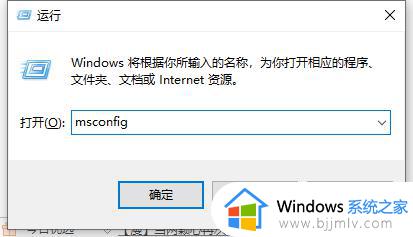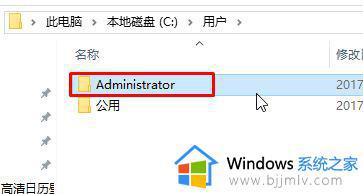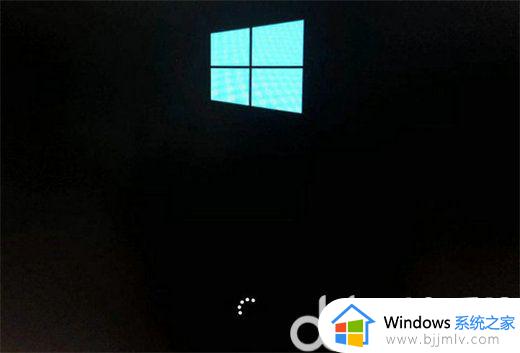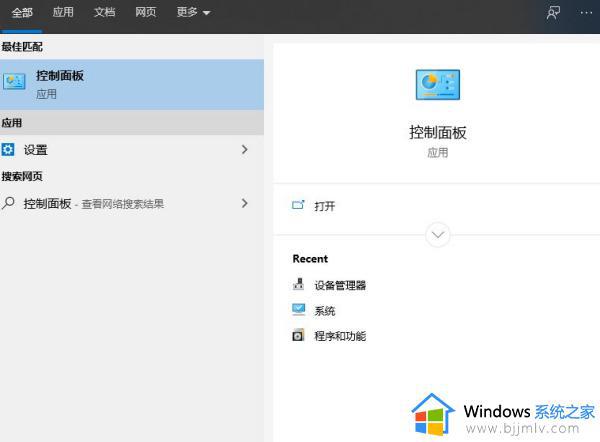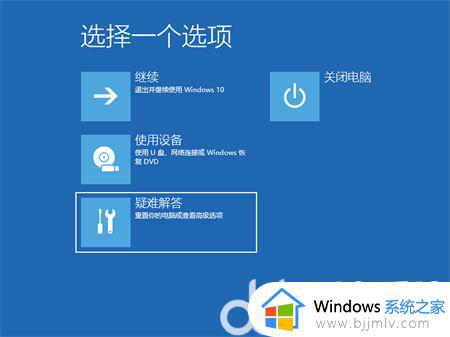win10商店打开一直转圈怎么办 win10商店一直转圈进不去如何修复
更新时间:2023-01-28 15:28:07作者:runxin
我们要知道,在win10系统中自带有微软应用商店功能,能够方便用户下载到一些安全可靠的软件,非常的好用,然而近日有用户在打开win10系统应用商店时却总是转圈进不去,对此win10商店打开一直转圈怎么办呢?接下来小编就来教大家win10商店一直转圈进不去修复方法。
具体方法:
第一步,在开始菜单上单击鼠标右键,选择【网络连接】;
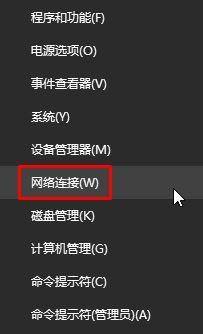
第二步,此时将进入“网络连接”界面,右击“以太网”或“Wlan”图标,选择“属性”;
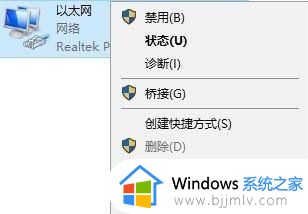
第三步,从打开的“本地连接 属性”窗口中,双击“Internet协议(TCP/IP V4)”;
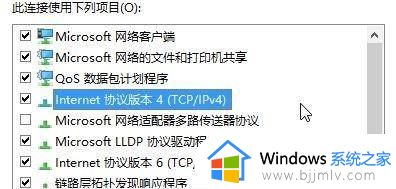
第四步,单击【使用下面的DNS服务器地址】,将DNS设置为“114.114.114.114”或“4.2.2.2” 点击确定-确定 保存即可。
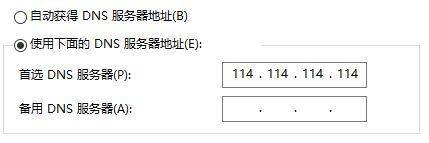
上述就是小编告诉大家的win10商店一直转圈进不去修复方法了,有遇到相同问题的用户可参考本文中介绍的步骤来进行修复,希望能够对大家有所帮助。